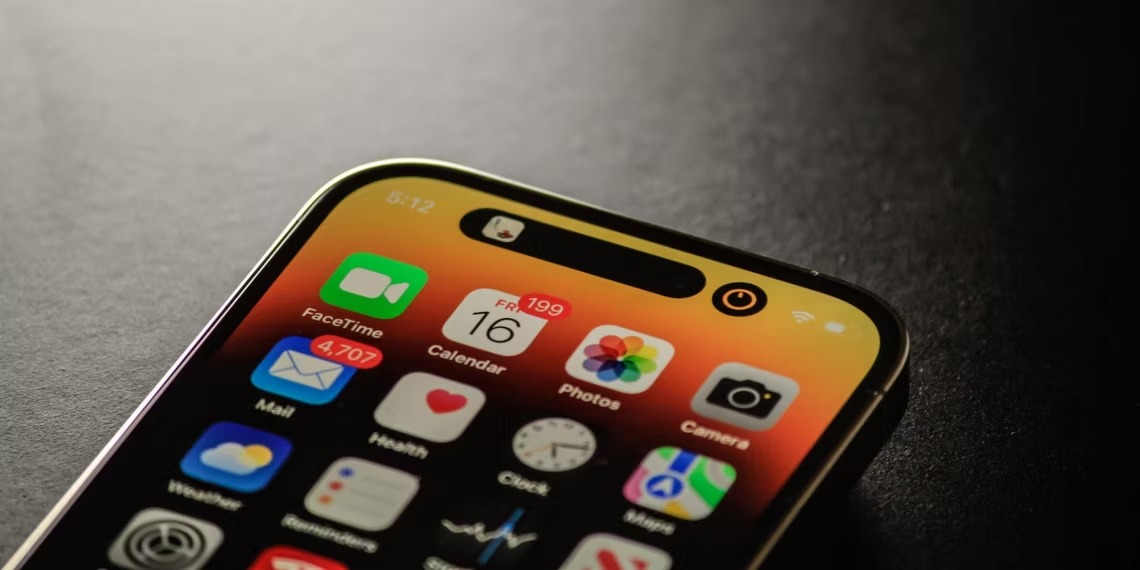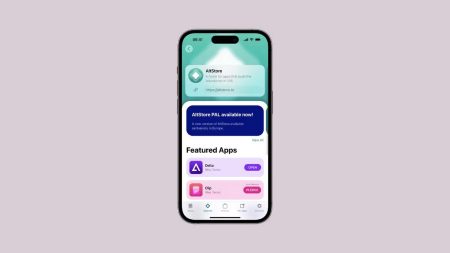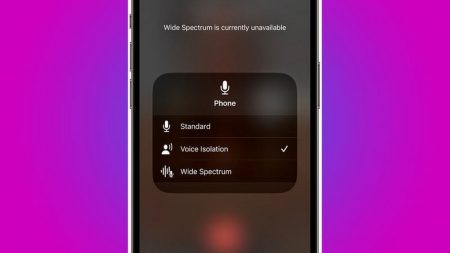چگونه Auto Lock را در آیفون خاموش کنیم تا صفحه همیشه روشن بماند؟ تنظیمات پیش فرض را تغییر دهید تا صفحه آیفون یا آیپد شما تا زمانی که به آن نیاز دارید روشن بماند.
تصور کنید می خواهید چیزی را کپی کنید یا چیزی را از روی صفحه نمایش آیفون بکشید. اگر صفحه نمایش شما هر چند ثانیه یکبار خاموش نشود، ایده آل خواهد بود، اینطور نیست؟
اینجاست که تنظیمات Auto-Lock به شما کمک می کند، زیرا به شما امکان می دهد تایم اوت صفحه را در آیفون کنترل کنید. به طور پیش فرض، صفحه نمایش پس از ۳۰ ثانیه عدم فعالیت به حالت خواب می رود.
اما اگر می خواهید Auto Lock را برای یک مورد خاص تغییر دهید، به ادامه مطلب بروید تا یاد بگیریم چگونه Auto Lock را در آیفون خاموش کنیم تا صفحه همیشه روشن بماند.
روش تغییر Auto-Lock در آیفون
بیایید ببینیم چگونه Auto Lock را در آیفون خاموش کنیم تا صفحه همیشه روشن بماند. Auto-Lock آیفون به راحتی در Settings در دسترس است. مراحل زیر را برای تغییر تنظیمات Auto-Lock انجام دهید.
۱- Settings را باز کنید.
۲- به Display & Brightness بروید.
۳- اسکرول کنید و وارد Auto-Lock شوید.
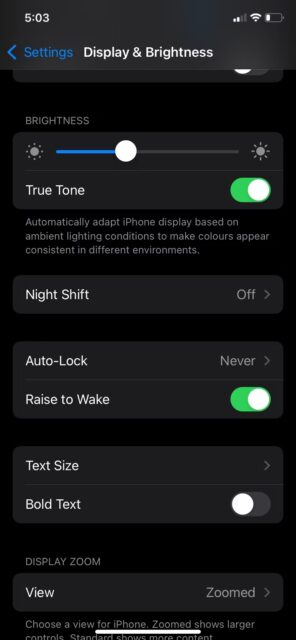
۴- شما هفت زمان مختلف برای انتخاب دارید، از ۳۰ seconds تا ۵ minutes، و یک گزینه برای Never. هر گزینه ای را که برای شما مناسب تر است انتخاب کنید.

اگر Auto-Lock آیفون خاکستری شد چه کار کنیم؟
تا اینجا دیدیم چگونه Auto Lock را در آیفون خاموش کنیم تا صفحه همیشه روشن بماند. اما اگر Auto-Lock آیفون خاکستری شد چه کار کنیم؟
اگر Settings را باز کردید و دیدید که قفل خودکار خاکستری شده و ۳۰ ثانیه در کنار آن نوشته شده است، نترسید. یک دلیل بسیار ساده برای این وجود دارد و رفع آن کمتر از یک دقیقه طول می کشد.
هنگامی که آیفون یا آیپد شما در حالت Low Power است، دستگاه شما برای صرفه جویی در مصرف باتری، زمان قفل خودکار را روی ۳۰ ثانیه تنظیم می کند. اگر میخواهید صفحه آیفون یا آیپد شما بیشتر از این مدت روشن بماند، تنها کاری که باید انجام دهید این است که حالت کم مصرف را خاموش کنید.
۱- Settings را باز کنید.
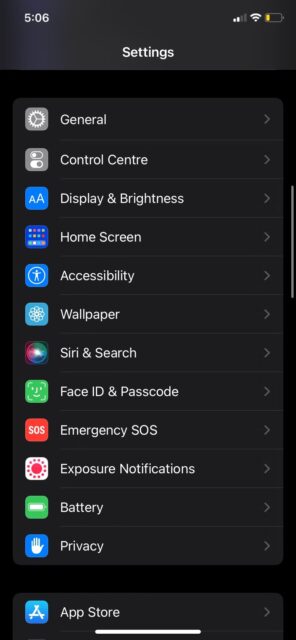
۲- اسکرول کنید و روی Battery ضربه بزنید.
۳- سوییچ Low Power Mode را در حالت خاموش قرار دهید.
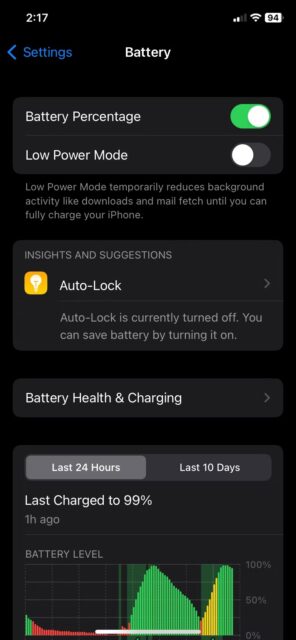
اکنون اگر به تنظیمات Display برگردید، می بینید Auto-Lock دیگر خاکستری نیست. حالا می توانید آن را به هر گزینه ای که می خواهید استفاده کنید تغییر دهید.
صفحه آیفون را زمان بیشتری روشن نگه دارید
چگونه Auto Lock را در آیفون خاموش کنیم تا صفحه همیشه روشن بماند؟ با روش انجام کار آشنا شدید.
Auto Lock در Settings به شما امکان می دهد مدت زمان خاموش شدن صفحه نمایش آیفون را تغییر دهید. شما می توانید از هر یک از زمانبندی های ۳۰ ثانیه تا ۵ دقیقه انتخاب کنید.
علاوه بر این، اگر نمی خواهید صفحه نمایش شما برای یک مورد خاص خاموش شود، گزینه Never نیز در دسترس است. اکنون که یاد گرفته اید چگونه صفحه آیفون را روشن نگه دارید، تمام وقت دارید تا چیزی را که روی صفحه نمایش داده می شود بنویسید یا بکشید.
اکنون میدانیم چگونه Auto Lock را در آیفون خاموش کنیم تا صفحه همیشه روشن بماند. برای این کار می توانید از Always On Display نیز استفاده کنید. برای این کار، روش شخصی سازی Always on Display در آیفون ۱۴ پرو را ببینید.